AI软件里的文字怎么创建轮廓?
发布时间:2015-06-06 来源:查字典编辑
摘要:现在外面的广告都喜欢用艺术字来修饰自己的宣传,那我们正常输入的字体都是比较规矩的,那要怎样做出自己想要的效果呢,下面我们就看看吧百度经验:1...
现在外面的广告都喜欢用艺术字来修饰自己的宣传,那我们正常输入的字体都是比较规矩的,那要怎样做出自己想要的效果呢,下面我们就看看吧百度经验:
1、大家电脑上有这个软件吧,没有的下载一个挺快的,然后打开
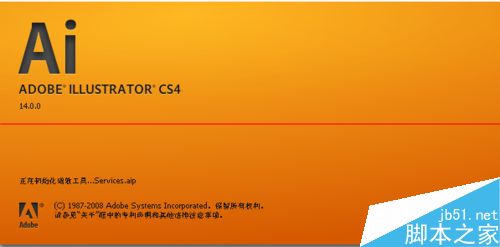
2、接着我们在文件菜单中点击新建,新建一个新的画布
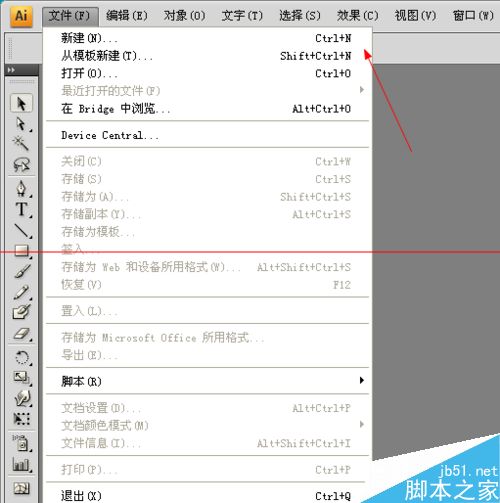
3、这里是尺寸的设置,根据自己的情况输入就好
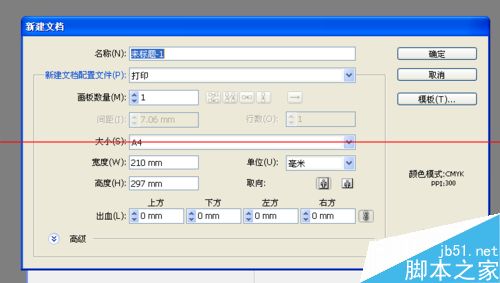
4、现在看到左侧的一列是工具,我们找到“T”工具,就是文字输入
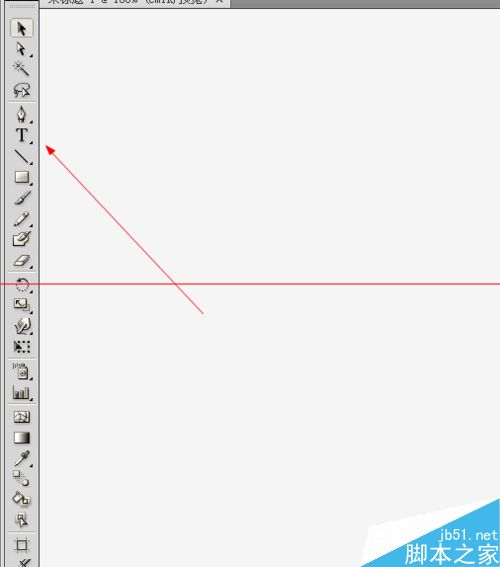
5、输入要改变的文字,如图图像处理
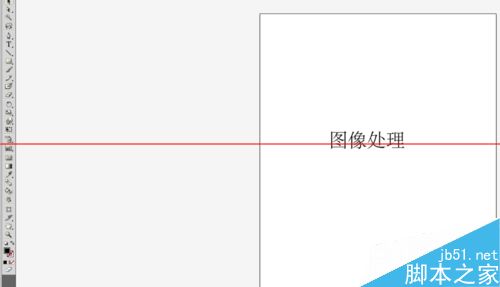
6、我们可以把画布放大,便于我们操作,在字体上右键,点击创建轮廓、
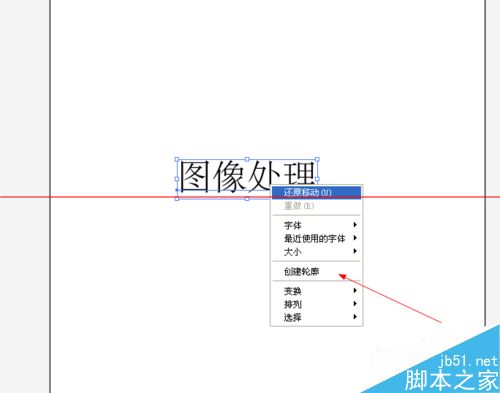
7、结果就是之前输入的文字,是由好多点组成,这些点就是可以自由移动的,这样就可以做出我们想要的任意效果啦

注:更多精彩教程请关注三联设计教程 栏目,


